2018 Peugeot 508 carplay
[x] Cancel search: carplayPage 78 of 320
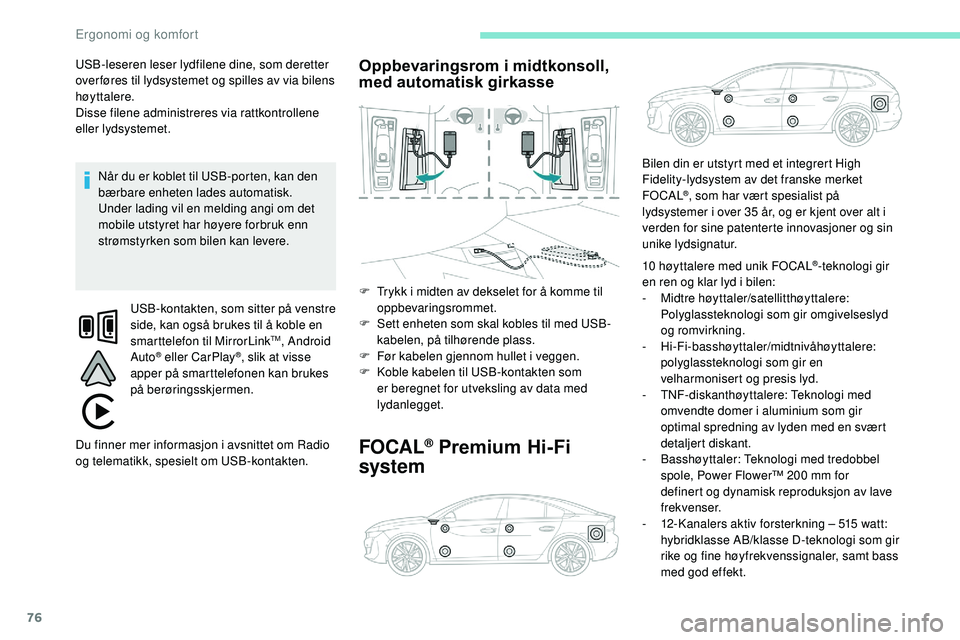
76
USB-leseren leser lydfilene dine, som deretter
over føres til lydsystemet og spilles av via bilens
høyttalere.
Disse filene administreres via rattkontrollene
eller lydsystemet.Når du er koblet til USB-porten, kan den
bærbare enheten lades automatisk.
Under lading vil en melding angi om det
mobile utstyret har høyere forbruk enn
strømstyrken som bilen kan levere.
USB-kontakten, som sitter på venstre
side, kan også brukes til å koble en
smarttelefon til MirrorLink
TM, Android
Auto® eller CarPlay®, slik at visse
apper på smarttelefonen kan brukes
på berøringsskjermen.
Du finner mer informasjon i avsnittet om Radio
og telematikk, spesielt om USB-kontakten.
Oppbevaringsrom i midtkonsoll,
med automatisk girkasse
F Trykk i midten av dekselet for å komme til oppbevaringsrommet.
F
S
ett enheten som skal kobles til med USB-
kabelen, på tilhørende plass.
F
F
ør kabelen gjennom hullet i veggen.
F
K
oble kabelen til USB-kontakten som
er beregnet for utveksling av data med
lydanlegget.
FOCAL® Premium Hi-Fi
system
10 høyttalere med unik FOCAL®-teknologi gir
en ren og klar lyd i bilen:
-
M
idtre høyttaler/satellitthøyttalere:
Polyglassteknologi som gir omgivelseslyd
og romvirkning.
-
Hi-Fi-basshøyttaler/midtnivåhøyttalere:
polyglassteknologi som gir en
velharmonisert og presis lyd.
-
T
NF-diskanthøyttalere: Teknologi med
omvendte domer i aluminium som gir
optimal spredning av lyden med en svært
detaljert diskant.
-
B
asshøyttaler: Teknologi med tredobbel
spole, Power Flower™ 200
mm for
definert og dynamisk reproduksjon av lave
frekvenser.
-
1
2-Kanalers aktiv forsterkning – 515 watt:
hybridklasse AB/klasse D-teknologi som gir
rike og fine høyfrekvenssignaler, samt bass
med god effekt.
Bilen din er utstyrt med et integrert High
Fidelity-lydsystem av det franske merket
FOCAL
®, som har vært spesialist på
lydsystemer i over 35 år, og er kjent over alt i
verden for sine patenterte innovasjoner og sin
unike lydsignatur.
Ergonomi og komfort
Page 250 of 320
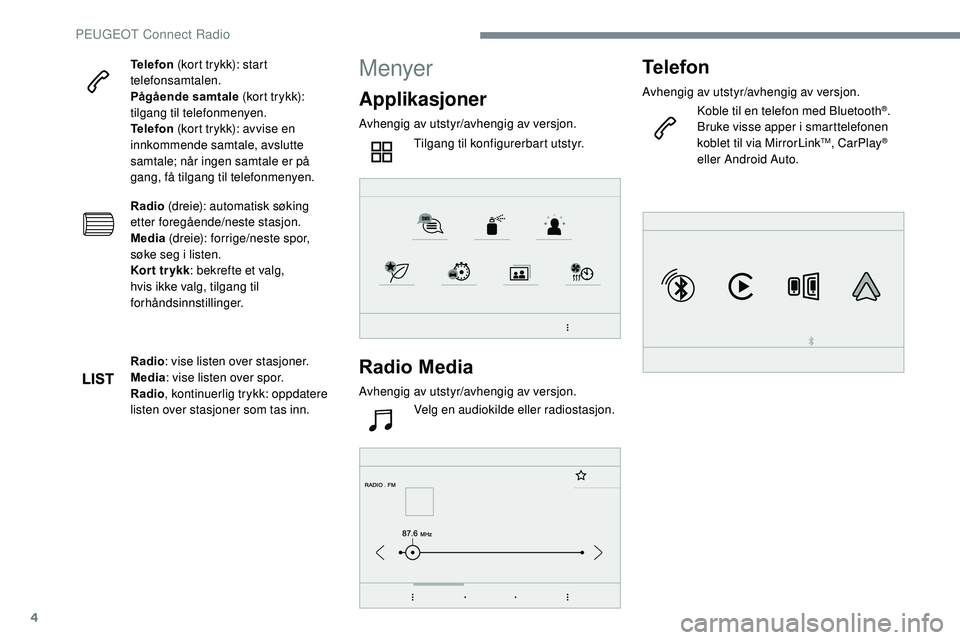
4
Telefon (kort trykk): start
telefonsamtalen.
Pågående samtale (kort trykk):
tilgang til telefonmenyen.
Telefon (kort trykk): avvise en
innkommende samtale, avslutte
samtale; når ingen samtale er på
gang, få tilgang til telefonmenyen.
Radio (dreie): automatisk søking
etter foregående/neste stasjon.
Media (dreie): forrige/neste spor,
søke seg i listen.
Kor t tr ykk : bekrefte et valg,
hvis ikke valg, tilgang til
forhåndsinnstillinger.
Radio : vise listen over stasjoner.
Media : vise listen over spor.
Radio , kontinuerlig trykk: oppdatere
listen over stasjoner som tas inn.Menyer
Applikasjoner
Avhengig av utstyr/avhengig av versjon.
Tilgang til konfigurerbart utstyr.
Radio Media
Avhengig av utstyr/avhengig av versjon.Velg en audiokilde eller radiostasjon.
Telefon
Avhengig av utstyr/avhengig av versjon.
Koble til en telefon med Bluetooth®.
Bruke visse apper i smarttelefonen
koblet til via MirrorLink
TM, CarPlay®
eller Android Auto.
PEUGEOT Connect Radio
Page 251 of 320
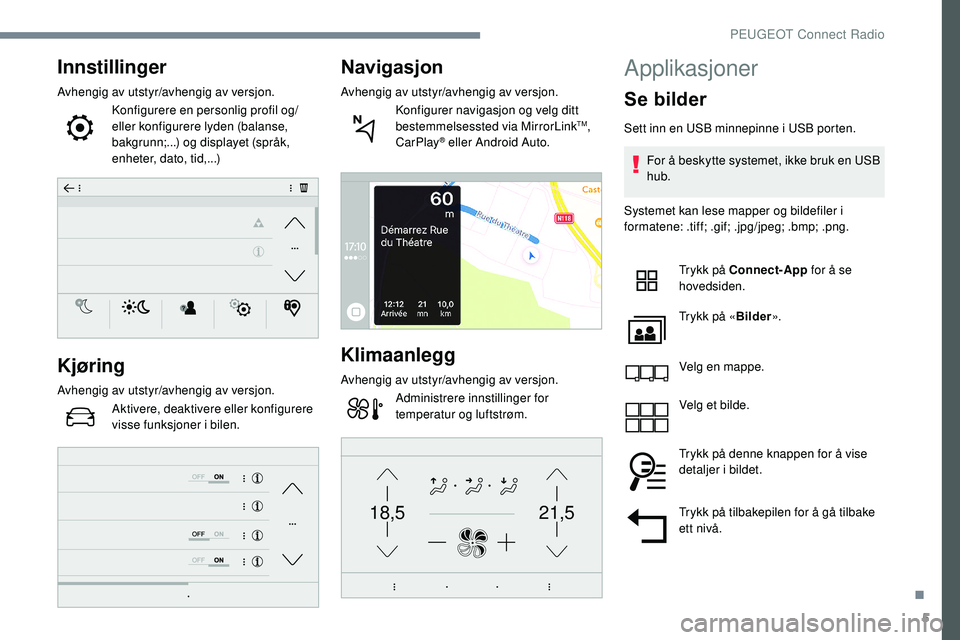
5
21,518,5
Innstillinger
Avhengig av utstyr/avhengig av versjon.Konfigurere en personlig profil og/
eller konfigurere lyden (balanse,
bakgrunn;...) og displayet (språk,
enheter, dato, tid,...)
Kjøring
Avhengig av utstyr/avhengig av versjon.Aktivere, deaktivere eller konfigurere
visse funksjoner i bilen.
Navigasjon
Avhengig av utstyr/avhengig av versjon.Konfigurer navigasjon og velg ditt
bestemmelsessted via MirrorLink
TM,
CarPlay® eller Android Auto.
Klimaanlegg
Avhengig av utstyr/avhengig av versjon.
Administrere innstillinger for
temperatur og luftstrøm.
Applikasjoner
Se bilder
Sett inn en USB minnepinne i USB porten.
For å beskytte systemet, ikke bruk en USB
hub.
Systemet kan lese mapper og bildefiler i
formatene: .tiff; .gif; .jpg/jpeg; .bmp; .png.
Trykk på Connect-App for å se
hovedsiden.
Trykk på « Bilder».
Velg en mappe.
Velg et bilde.
Trykk på denne knappen for å vise
detaljer i bildet.
Trykk på tilbakepilen for å gå tilbake
ett nivå.
.
PEUGEOT Connect Radio
Page 256 of 320
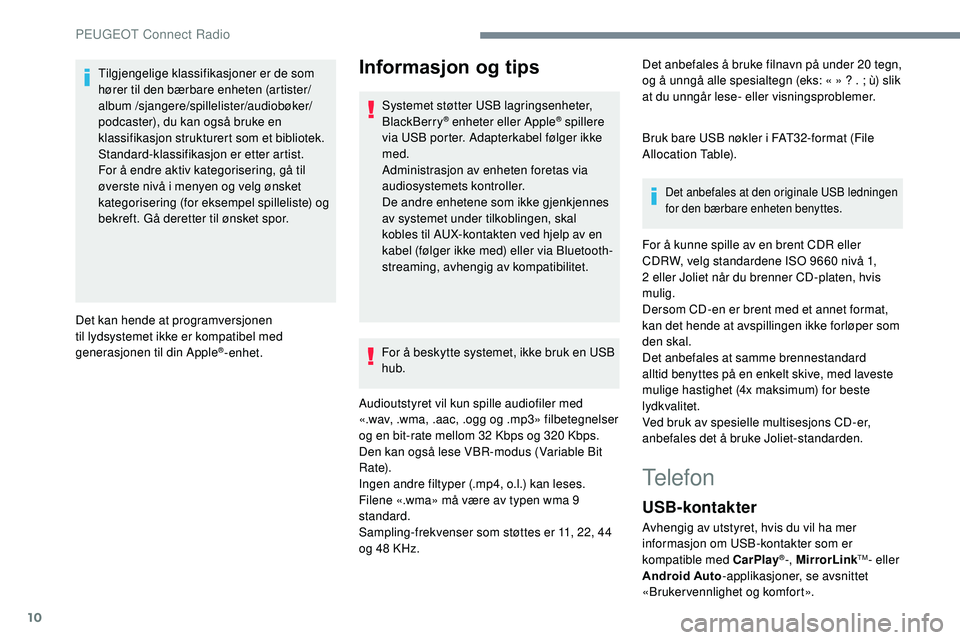
10
Tilgjengelige klassifikasjoner er de som
hører til den bærbare enheten (artister/
album /sjangere/spillelister/audiobøker/
podcaster), du kan også bruke en
klassifikasjon strukturert som et bibliotek.
Standard-klassifikasjon er etter artist.
For å endre aktiv kategorisering, gå til
øverste nivå i menyen og velg ønsket
kategorisering (for eksempel spilleliste) og
bekreft. Gå deretter til ønsket spor.
Det kan hende at programversjonen
til lydsystemet ikke er kompatibel med
generasjonen til din Apple
®-enhet.
Informasjon og tips
Systemet støtter USB lagringsenheter,
BlackBerry® enheter eller Apple® spillere
via USB porter. Adapterkabel følger ikke
med.
Administrasjon av enheten foretas via
audiosystemets kontroller.
De andre enhetene som ikke gjenkjennes
av systemet under tilkoblingen, skal
kobles til AUX-kontakten ved hjelp av en
kabel (følger ikke med) eller via Bluetooth-
streaming, avhengig av kompatibilitet.
For å beskytte systemet, ikke bruk en USB
hub.
Audioutstyret vil kun spille audiofiler med
«.wav, .wma, .aac, .ogg og .mp3» filbetegnelser
og en bit-rate mellom 32 Kbps og 320 Kbps.
Den kan også lese VBR-modus (Variable Bit
Rate).
Ingen andre filtyper (.mp4, o.l.) kan leses.
Filene «.wma» må være av typen wma 9
standard.
Sampling-frekvenser som støttes er 11, 22, 44
og 48 KHz. Det anbefales å bruke filnavn på under 20 tegn,
og å unngå alle spesialtegn (eks: « » ? . ; ù) slik
at du unngår lese- eller visningsproblemer.
Bruk bare USB nøkler i FAT32-format (File
Allocation Table).
Det anbefales at den originale USB ledningen
for den bærbare enheten benyttes.
For å kunne spille av en brent CDR eller
CDRW, velg standardene ISO 9660 nivå 1,
2 eller Joliet når du brenner CD-platen, hvis
mulig.
Dersom CD-en er brent med et annet format,
kan det hende at avspillingen ikke forløper som
den skal.
Det anbefales at samme brennestandard
alltid benyttes på en enkelt skive, med laveste
mulige hastighet (4x maksimum) for beste
lydkvalitet.
Ved bruk av spesielle multisesjons CD-er,
anbefales det å bruke Joliet-standarden.
Telefon
USB- kontakter
Avhengig av utstyret, hvis du vil ha mer
informasjon om USB-kontakter som er
kompatible med CarPlay
®-, MirrorLinkTM- eller
Android Auto -applikasjoner, se avsnittet
«Brukervennlighet og komfort».
PEUGEOT Connect Radio
Page 258 of 320
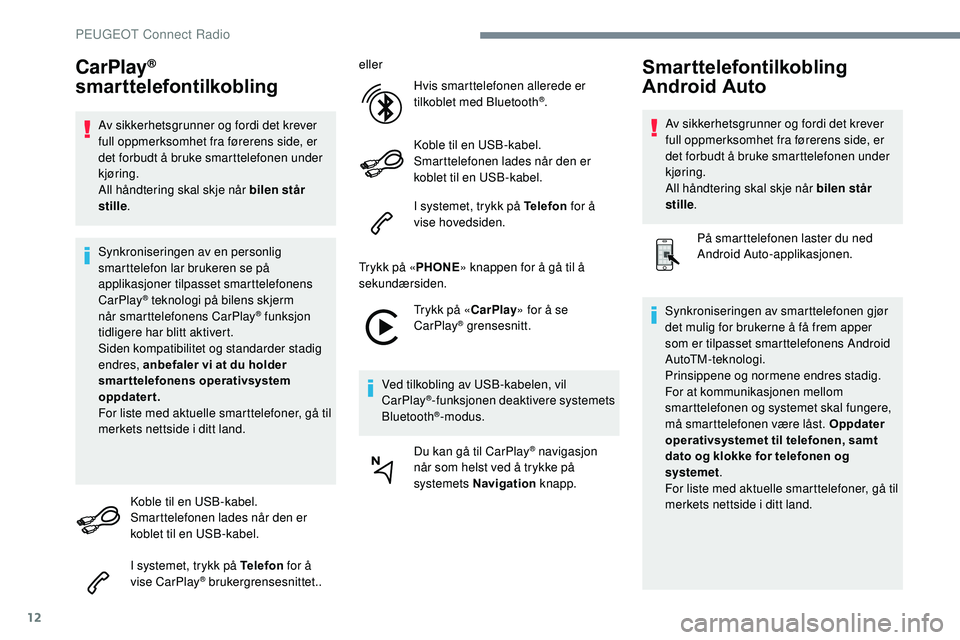
12
CarPlay®
smarttelefontilkobling
Av sikkerhetsgrunner og fordi det krever
full oppmerksomhet fra førerens side, er
det forbudt å bruke smarttelefonen under
kjøring.
All håndtering skal skje når bilen står
stille .
Synkroniseringen av en personlig
smarttelefon lar brukeren se på
applikasjoner tilpasset smarttelefonens
CarPlay
® teknologi på bilens skjerm
når
smarttelefonens CarPlay® funksjon
tidligere har blitt aktivert.
Siden kompatibilitet og standarder stadig
endres, anbefaler vi at du holder
smarttelefonens operativsystem
oppdatert.
For liste med aktuelle smarttelefoner, gå til
merkets nettside i ditt land.
Koble til en USB-kabel.
Smarttelefonen lades når den er
koblet til en USB-kabel.
I systemet, trykk på Telefon for å
vise CarPlay
® brukergrensesnittet.. eller
Hvis smarttelefonen allerede er
tilkoblet med Bluetooth
®.
Koble til en USB-kabel.
Smarttelefonen lades når den er
koblet til en USB-kabel.
I systemet, trykk på Telefon for å
vise hovedsiden.
Trykk på « PHONE» knappen for å gå til å
sekundærsiden.
Trykk på « CarPlay» for å se
CarPlay
® grensesnitt.
Ved tilkobling av USB-kabelen, vil
CarPlay
®-funksjonen deaktivere systemets
Bluetooth®-modus.
Du kan gå til CarPlay
® navigasjon
når som helst ved å trykke på
systemets Navigation knapp.
Smarttelefontilkobling
Android Auto
Av sikkerhetsgrunner og fordi det krever
full oppmerksomhet fra førerens side, er
det forbudt å bruke smarttelefonen under
kjøring.
All håndtering skal skje når bilen står
stille.
På smarttelefonen laster du ned
Android Auto-applikasjonen.
Synkroniseringen av smarttelefonen gjør
det mulig for brukerne å få frem apper
som er tilpasset smarttelefonens Android
AutoTM-teknologi.
Prinsippene og normene endres stadig.
For at kommunikasjonen mellom
smarttelefonen og systemet skal fungere,
må smarttelefonen være låst. Oppdater
operativsystemet til telefonen, samt
dato og klokke for telefonen og
systemet .
For liste med aktuelle smarttelefoner, gå til
merkets nettside i ditt land.
PEUGEOT Connect Radio
Page 267 of 320
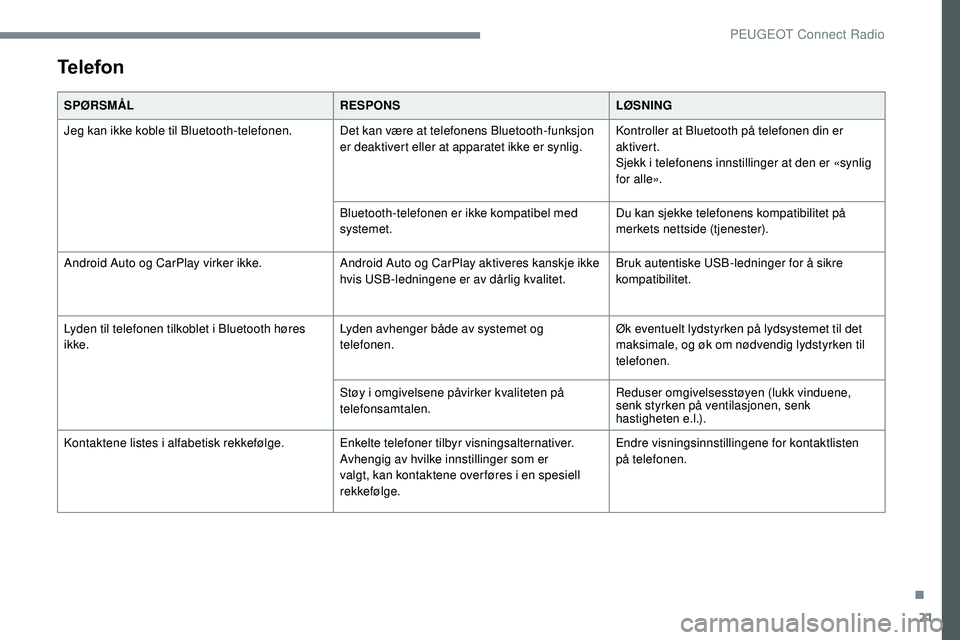
21
Telefon
SPØRSMÅLRESPONSLØSNING
Jeg kan ikke koble til Bluetooth-telefonen. Det kan være at telefonens Bluetooth-funksjon er deaktivert eller at apparatet ikke er synlig.Kontroller at Bluetooth på telefonen din er
aktivert.
Sjekk i telefonens innstillinger at den er «synlig
for alle».
Bluetooth-telefonen er ikke kompatibel med
systemet. Du kan sjekke telefonens kompatibilitet på
merkets nettside (tjenester).
Android Auto og CarPlay virker ikke. Android Auto og CarPlay aktiveres kanskje ikke
hvis USB-ledningene er av dårlig kvalitet.Bruk autentiske USB-ledninger for å sikre
kompatibilitet.
Lyden til telefonen tilkoblet i Bluetooth høres
ikke. Lyden avhenger både av systemet og
telefonen.Øk eventuelt lydstyrken på lydsystemet til det
maksimale, og øk om nødvendig lydstyrken til
telefonen.
Støy i omgivelsene påvirker kvaliteten på
telefonsamtalen. Reduser omgivelsesstøyen (lukk vinduene,
senk styrken på ventilasjonen, senk
hastigheten e.l.).
Kontaktene listes i alfabetisk rekkefølge. Enkelte telefoner tilbyr visningsalternativer.
Avhengig av hvilke innstillinger som er
valgt, kan kontaktene over føres i en spesiell
rekkefølge.Endre visningsinnstillingene for kontaktlisten
på telefonen.
.
PEUGEOT Connect Radio
Page 272 of 320
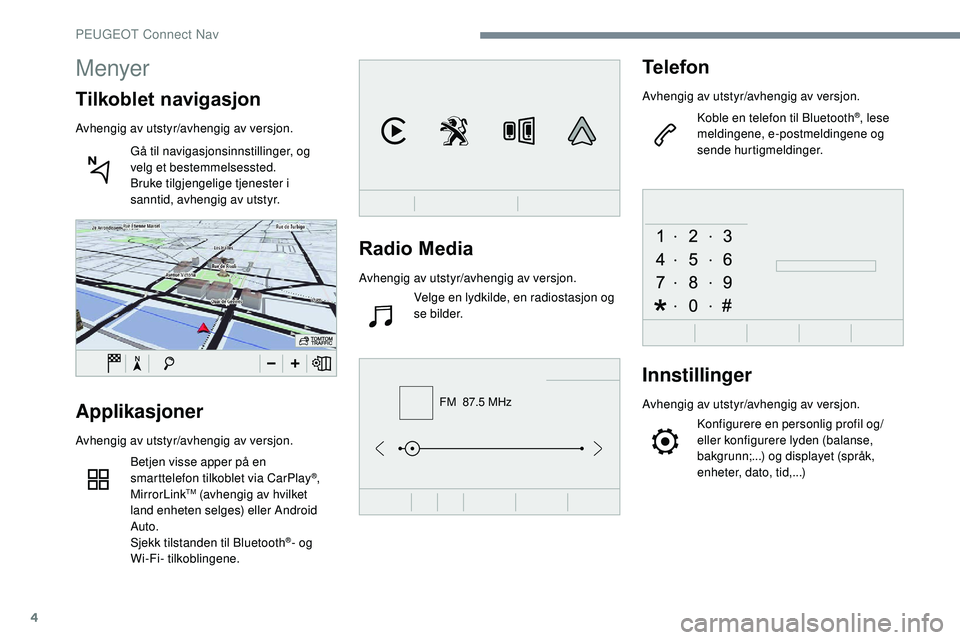
4
FM 87.5 MHz
Radio Media
Avhengig av utstyr/avhengig av versjon.Velge en lydkilde, en radiostasjon og
se bilder.
Telefon
Avhengig av utstyr/avhengig av versjon.
Koble en telefon til Bluetooth
®, lese
meldingene, e-postmeldingene og
sende hurtigmeldinger.
Innstillinger
Avhengig av utstyr/avhengig av versjon.
Konfigurere en personlig profil og/
eller konfigurere lyden (balanse,
bakgrunn;...) og displayet (språk,
enheter, dato, tid,...)Applikasjoner
Avhengig av utstyr/avhengig av versjon.
Betjen visse apper på en
smarttelefon tilkoblet via CarPlay
®,
MirrorLinkTM (avhengig av hvilket
land enheten selges) eller Android
Auto.
Sjekk tilstanden til Bluetooth
®- og
Wi-Fi- tilkoblingene.
Menyer
Tilkoblet navigasjon
Avhengig av utstyr/avhengig av versjon.
Gå til navigasjonsinnstillinger, og
velg et bestemmelsessted.
Bruke tilgjengelige tjenester i
sanntid, avhengig av utstyr.
PEUGEOT Connect Nav
Page 284 of 320
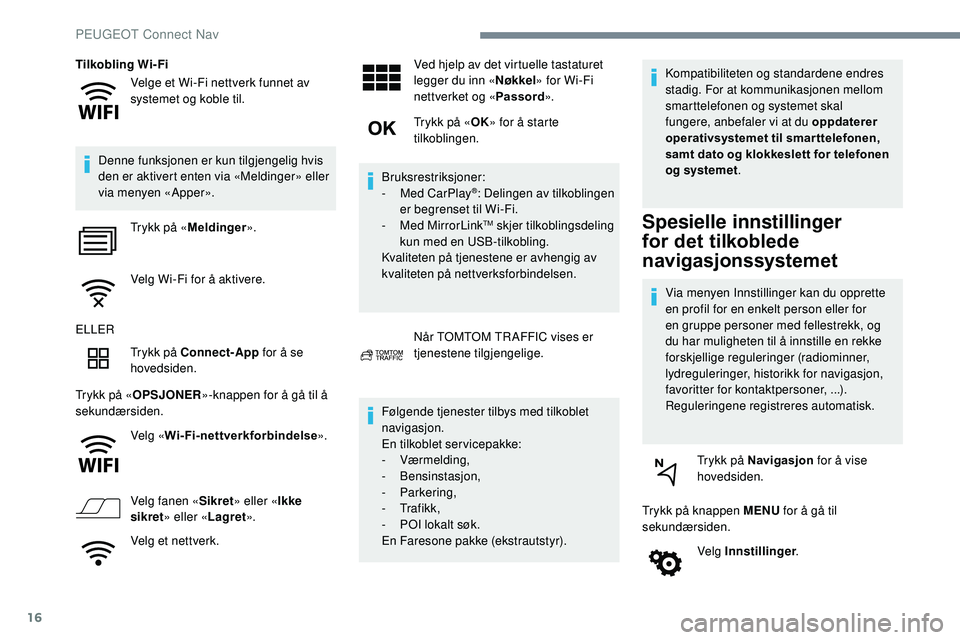
16
Velge et Wi-Fi nettverk funnet av
systemet og koble til.
Tilkobling Wi-Fi
Denne funksjonen er kun tilgjengelig hvis
den er aktivert enten via «Meldinger» eller
via menyen «Apper». Trykk på « Meldinger ».
Velg Wi-Fi for å aktivere.
ELLER Trykk på Connect-App for å se
hovedsiden.
Trykk på « OPSJONER »-knappen for å gå til å
sekundærsiden.
Velg «Wi-Fi-nettverkforbindelse ».
Velg fanen « Sikret» eller « Ikke
sikret » eller « Lagret».
Velg et nettverk. Ved hjelp av det virtuelle tastaturet
legger du inn «
Nøkkel» for Wi-Fi
nettverket og « Passord».
Trykk på « OK» for å starte
tilkoblingen.
Bruksrestriksjoner:
-
M
ed CarPlay
®: Delingen av tilkoblingen
er begrenset til Wi-Fi.
-
M
ed MirrorLink
TM skjer tilkoblingsdeling
kun med en USB-tilkobling.
Kvaliteten på tjenestene er avhengig av
kvaliteten på nettverksforbindelsen.
Når TOMTOM TR AFFIC vises er
tjenestene tilgjengelige.
Følgende tjenester tilbys med tilkoblet
navigasjon.
En tilkoblet servicepakke:
-
Værmelding,
-
Bensinstasjon,
-
Parkering,
-
Tr a f i k k ,
-
P
OI lokalt søk.
En Faresone pakke (ekstrautstyr). Kompatibiliteten og standardene endres
stadig. For at kommunikasjonen mellom
smarttelefonen og systemet skal
fungere, anbefaler vi at du oppdaterer
operativsystemet til smar ttelefonen,
samt dato og klokkeslett for telefonen
og systemet
.Spesielle innstillinger
for det tilkoblede
navigasjonssystemet
Via menyen Innstillinger kan du opprette
en profil for en enkelt person eller for
en gruppe personer med fellestrekk, og
du har muligheten til å innstille en rekke
forskjellige reguleringer (radiominner,
lydreguleringer, historikk for navigasjon,
favoritter for kontaktpersoner, ...).
Reguleringene registreres automatisk.
Trykk på Navigasjon for å vise
hovedsiden.
Trykk på knappen MENU for å gå til
sekundærsiden.
Velg Innstillinger .
PEUGEOT Connect Nav